2019年01月07日更新
Googleマップで地点間の直線距離を測定する方法
Googleマップで2地点間の直線距離を測定する機能をご紹介します。地図上の複数地点をクリックすると、ルート検索だけでなく、直線距離が測定できます。そんな便利なGoogleマップの使い方をご紹介します。PC版とスマホアプリの利用方法をご案内します。

目次
Googleマップで直線距離(地点間)を測定する方法〜PC編〜
Googleマップでは、「観光名所まで車でどのくらいの距離があるか」「自宅からお気に入りのレストランまでの距離を知りたい」といったルートを簡単に調べられる機能があります。
同様に、地点間の直線距離も簡単に測定することができます。あまり知られていないのですが、グルメサイトでの駅からレストランまでの距離や、不動産サイトに載っている賃貸物件の駅からの徒歩分数は、実はこの直線距離を元に表示されています。
ここではGoogleマップ上で簡単に直線距離を測定する機能をご案内します。
地図上でスタート地点を選択する
まず、Googleマップ上で距離を測定したいスタート地点を右クリックします。以下のように右下に白いボックスが表示されます。ボックスにはメニューが8つ並んでいます。
直線距離の測定を開始する
表示されたメニューの中から、一番下の「距離を測定」を選びます。
直線距離を測定する
Googleマップ上のスタート地点に白黒の丸が表示され、同時に下に白いボックスで「距離を測定 地図をクリックして測定する経路を描きます」と表示されます。
Googleマップ上のもう1点をクリックするとその2点間に線が描かれ、直線距離が表示されます。線の上にはマイルで距離が表示されています。キロメートルの距離を確認したい場合は、下の白いボックス部分を確認します。
複数地点間の直線距離を計測する
直線距離のポイントは複数地点設置することができます。Googleマップ上の任意の場所をクリックすると地点を追加することができ、設定した地点をドラッグ&ドロップすると設定した位置を移動することができます。
地点として設定した白黒の丸をクリックすることによって地点を削除できます。
直線距離測定を終了するには、下の白いボックスの右上の「×」をクリックするか、地図上で右クリックして表示されるメニューで「測定を消去」を選択します。
 Googleマップで航空写
Googleマップで航空写Googleマップで直線距離(地点間)を測定する方法〜スマホアプリ(Android/iPhone)編〜
Androidスマホ、iPhoneのGoogleマップアプリでも、PCとほぼ同じような手順で直線距離を測定することができます。
地図上でスタート地点を選択する
まずはGoogleマップ上で、距離を測定するスタート地点を長押しします。ここに追加画面の下の白いボックスに表示される「指定した地点」をタップします。
直線距離の測定を開始する
Googleマップ下のボックスに表示される「距離を測定」をタップします。
直線距離を測定する
Googleマップをスクロールすると、スマホ画面中央までの直線距離を測ることができます。
複数地点間の直線距離を計測する
Googleマップ右下の「+ 地点を追加」をタップすると、さらに複数の地点を追加して直線距離を計測することができます。
スマホ画面をスクロールして任意の地点を画面中央に合わせます。同じように複数地点をいくつも追加して直線距離測定することができます。
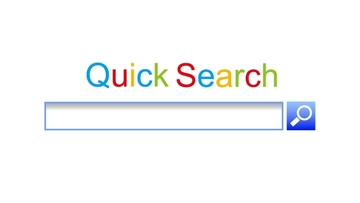 GoogleマップにGoo
GoogleマップにGooGoogleマップでルート距離(道に沿った距離)を測定する
ルート距離測定の方法をご紹介する前に、「直線距離」と「ルート距離」の違いをご説明いたします。
・直線距離:2地点間の最短距離になります。不動産物件の「徒歩〇〇分」はこの直線距離を元に計算されています。
・道路距離:実際に道路を移動するのに要する距離のことです。カーナビゲーションなどはルート距離を表示しています。
歩くための実際の距離を測定する場合は、こちらのルート距離を測定します。直線距離は目的地までの目安として使用します。
ルート距離の測定方法
こちらも直線距離の測定と同様、簡単に測定できます。現在のGoogleマップは地点を選択して「ルート」をクリックすると、現在地からのルートを表示する仕様になっています。
現在地からではない地点のルートを測定したい場合は、現在地を測定したい地点に変更します。現在地を一度削除し、画面上の任意の地点をクリックするか、地名を入力します。
すると以下のように青色でルート・距離・移動時間が表示されます。Googleマップのスマホアプリでも同様の機能があります。
Googleマップで直線距離を半径とした円を表示する方法
こちらはGoogleマップを利用したサービス「R1Web service」です。
住所・キーワード・半径を入力すると、Googleマップ上に設定した距離の半径の円を描くことができるツールです。










